3 enkla sätt att ta bort bakgrundsbrus från video
Vill du ta bort det irriterande bakgrundsljudet som muller eller brum från en video?
Det finns massor av videoredigerare som erbjuds på marknaden som kan hjälpa dig att hantera olika redigeringsoperationer. De flesta av dem erbjuder dock inte en specifik funktion ta bort bakgrundsljud från video. Så när du behöver bli av med bakgrundsljud i en video, vet du inte vilken videoredigerare du ska använda.
Med tanke på ditt behov berättar det här inlägget 3 effektiva lösningar för att hjälpa dig ta bort bakgrundsljud i video. Fortsätt bara läsa och välj din föredragna metod för att rensa bakgrundsbruset.
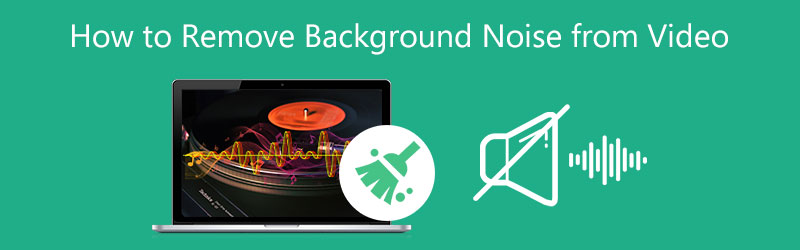
- GUIDELISTA
- Del 1. Bästa sättet att ta bort bakgrundsbrus från video
- Del 2. Bli av med bakgrundsbrus i en video gratis online
- Del 3. Ta bort Minska bakgrundsbrus i video på Mac
- Del 4. Vanliga frågor om hur man tar bort bakgrundsbrus från video
Del 1. Bästa sättet att ta bort bakgrundsbrus från video
För att snabbt bli av med bakgrundsljud i en video kan du lita på proffsen Video Converter Ultimate. Den är designad med en lättanvänd Video Enhancer verktyg för att enkelt ta bort bakgrundsljud från video på både Mac- och Windows-datorer. Detta videobrusreducerande verktyg stöder i hög grad alla populära videoformat inklusive MP4, MOV, AVI, FLV och MKV. Du kan ladda ner den gratis på din dator och ta följande guide för att ta bort bakgrundsljud i din video.
Öppna programvaran för reduktion av bakgrundsljud för video på din dator. Klicka på Verktygslåda för att visa olika videoredigeringsverktyg. Från dem klickar du och väljer Video Enhancer verktyg.

I popup-fönstret Video Enhancer kan du klicka på den stora +-ikonen i den centrala delen för att lägga till din video.
Denna rekommenderade Video Enhancer är huvudsakligen utformad med 4 nyckelfunktioner, Exklusiv upplösning, Optimera ljusstyrka och kontrast, Ta bort videobrus, och Minska videoskakning. För att ta bort bakgrundsljud från en video kan du markera alternativet Ta bort videobrus. Du får kontrollera resultatet för borttagning av bakgrundsbrus genom att klicka på Förhandsvisning knapp.

Efter att bakgrundsbruset har tagits bort från din video kan du välja ett lämpligt utdataformat, anpassa videoupplösningen och sedan klicka på Förbättra för att bekräfta din operation.

Del 2. Hur man blir av med bakgrundsbrus i en video online
Om du inte vill installera någon programvara från tredje part för att ta bort bakgrundsljud från din video, kan du prova några onlineverktyg för videobrusreducering. VEED är en online-bakgrundsbrusborttagare som kan rensa upp bakgrundsstörningar från dina videor. Den kan stänga av allt oönskat bakgrundsljud från din video. Du kan följa stegen nedan för att bli av med bakgrundsljud i en video online.
Gå till den officiella VEED.IO-webbplatsen från rullgardinsmenyn för Tools menyn, välj Ta bort bakgrundsbrus möjlighet att komma åt dess online-videobrusreduceringsverktyg.
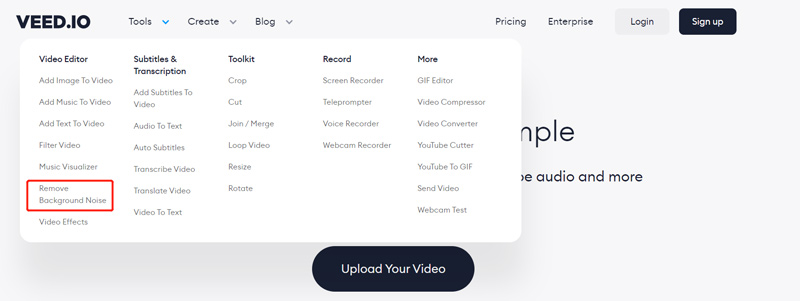
På det nya Ta bort bakgrundsbrus från videon sida, klicka på Välj Video knappen för att ladda upp din videofil.
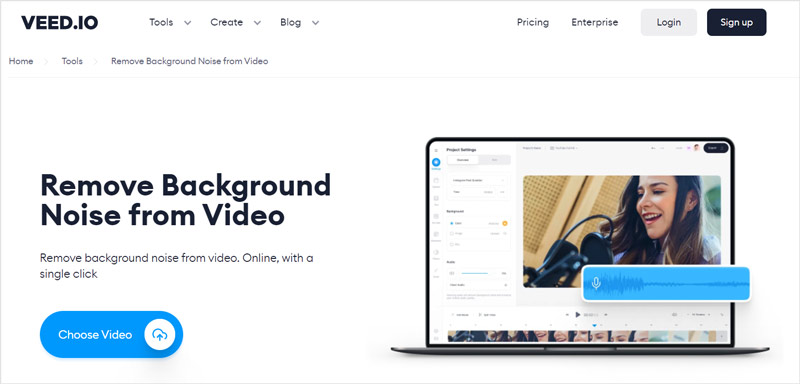
När uppladdningsprocessen är klar kan du helt enkelt klicka på Rengör ljud knappen för att ta bort bakgrundsljud från videon. En inbyggd mediaspelare låter dig direkt kontrollera den slutliga ljudeffekten.
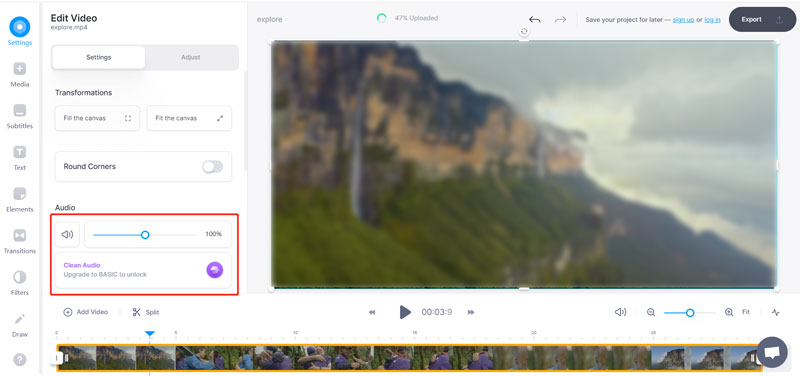
Observera att den här funktionen inte är tillgänglig för dess gratisversion. Du måste uppgradera till en Basic-plan för att ta bort bakgrundsljud och förbättra ljudkvaliteten.
Del 3. Hur man tar bort och minskar bakgrundsbrus i video med iMovie
Som Mac-användare kan du lita på iMovie för att enkelt ta bort bakgrundsljud i en video. Det erbjuder ett enkelt sätt att korrigera och förbättra ljudet på din Mac.
Starta ett nytt projekt för redigering i iMovie på din Mac och ladda din video till den.
Dra videon till tidslinjen och markera den där. För att minska bakgrundsljudet i den här videon kan du klicka på Brusreducering och Equalizer knappen ovanför Viewer. Markera sedan Minska bakgrundsljud låda. Under detta steg kan du också välja en lämplig Utjämnare alternativ från rullgardinsmenyn.

När du har blivit av med bakgrundsljud i videon kan du använda det vanliga sättet att exportera det till din Mac. Här kan du klicka på den översta Arkiv-menyn, välj alternativet Spara och sedan Arkiv för att lagra din video.
Del 4. Vanliga frågor om hur man tar bort bakgrundsbrus från video
1. Hur minskar du bakgrundsljudet i en iPhone-video?
Du bör veta att de inbyggda redigeringsfunktionerna i iOS inte tillåter dig att minska bakgrundsljud i iPhone-videor. Så när du vill utföra brusreducering på videons ljudspår måste du lita på vissa tredjepartsappar. Du kan enkelt få en från App Store.
2. Hur tar man bort bakgrundsljud från en video med Audacity?
Öppna Audacity och ladda din video till den. Välj den specifika del av ljudspåret som har brus eller hela ljudspåret. Gå till Effekten och använd sedan brusborttagningsfunktionen för att enkelt minska bakgrundsljudet i den här videon. Klicka på knappen Noise Profile och klicka sedan på knappen Apply för att bekräfta det.
3. Kan VLC ta bort bakgrundsljud från en video?
Ja, VLC Media Player låter dig rensa bakgrundsljud och förbättra ljudkvaliteten. Du kan öppna videon i VLC, klicka på den övre menyn Visa och välj sedan Visa ljudeffekter från rullgardinsmenyn. Klicka på ikonen Ljudeffekter i det nedre högra hörnet. Nu kan du använda dess Equalizer under mappen Audio Effects för att manuellt ta bort bakgrundsljud från din video.
Slutsats
Det här inlägget delar 3 användbara metoder för att ta bort bakgrundsljud från video. Du kan använda ditt föredragna verktyg för videobrusreducering för att minska bakgrundsbruset i videor.
Vad tycker du om det här inlägget? Klicka för att betygsätta detta inlägg.
Excellent
Betyg: 4.7 / 5 (baserat på 198 röster)
Hitta fler lösningar
Hur man roterar en video på iPhone, Android, Mac/PC och online Trimma video online, på iPhone, Android, Windows och Mac Hur man gör en musikvideo med 3 Music Video Maker-appar Hur man redigerar en video i slow motion och saktar ner en videohastighet Hur man lägger till vattenstämpel till video på olika enheter 2022 Ta bort vattenstämpel från video med 4 videovattenmärkesborttagareRelativa artiklar
- Redigera video
- Hur man gör en musikvideo med 3 Music Video Maker-appar
- Hur man redigerar en video i slow motion och saktar ner en videohastighet
- Hur man lägger till vattenstämpel till video på olika enheter 2022
- Ta bort vattenstämpel från video med 4 videovattenmärkesborttagare
- Hur man roterar en video på iPhone, Android, Mac/PC och online
- Trimma video online, på iPhone, Android, Windows och Mac
- Skaffa tre appar för att ta bort bakgrundsbrus från en video 2022
- Video Enhancer – Hur man förbättrar videokvalitet och upplösning
- Hur man vänder en video på iPhone, Android, Mac/PC och online
- Ta bort ljud från video – Stäng av video på olika enheter



